word删除空行
处理Word文档时,经常会遇到需要删除空行的情况,空行不仅影响文档的美观,还可能干扰阅读和打印效果,以下是几种在Word中删除空行的方法,适用于不同版本和需求的用户。
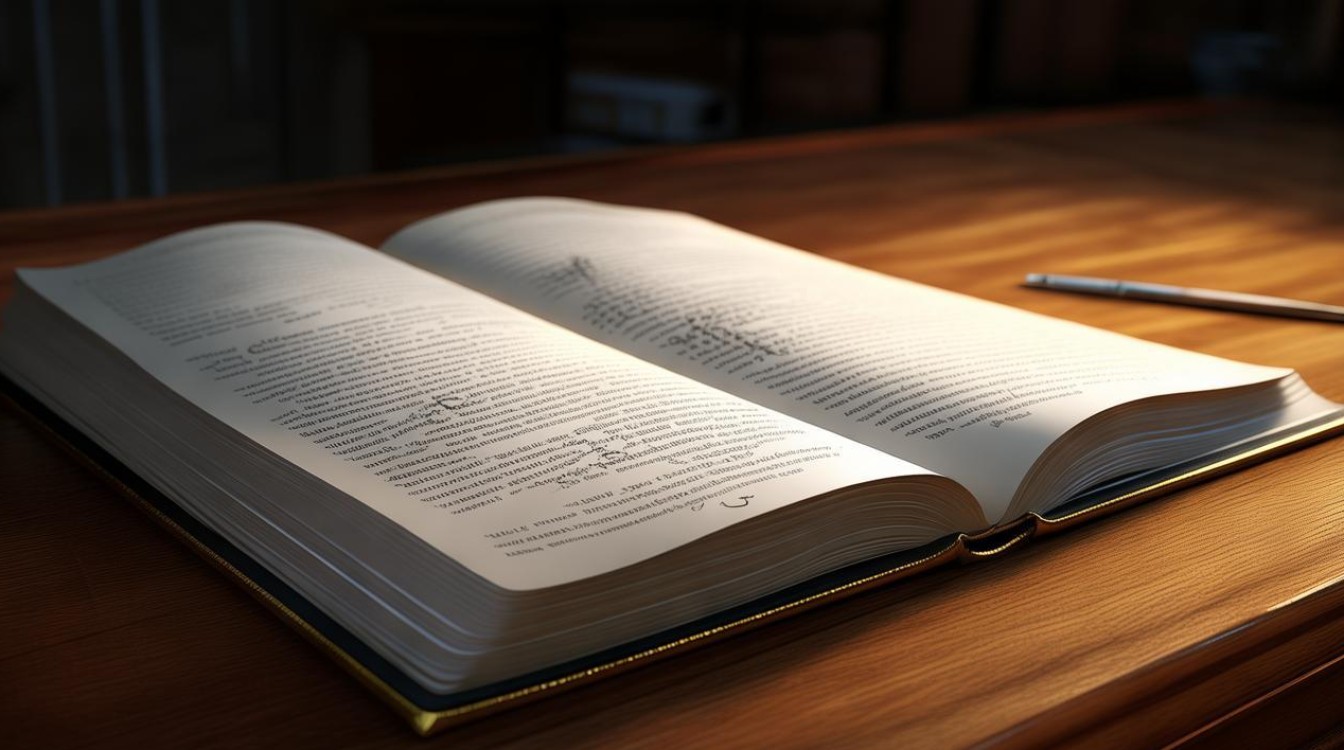
| 方法 | 适用场景 | 操作步骤 |
|---|---|---|
| 查找和替换 | 快速删除所有空行 | 打开文档,按 Ctrl + H 打开“查找和替换”对话框。在“查找内容”框中输入 ^p^p(表示两个连续的段落标记)。在“替换为”框中输入 ^p(表示一个段落标记)。点击“全部替换”,然后关闭对话框。 |
| 手动删除 | 少量空行或特定位置 | 将光标放在空行上。 按 Backspace 或 Delete 键删除空行。 |
| 使用宏 | 大量空行或自动化需求 | 按 Alt + F8 打开“宏”对话框。新建一个宏,输入名称并点击“创建”。 在代码窗口中输入以下VBA代码: vba<br>Sub DeleteEmptyLines()<br>Dim para As Paragraph<br>For Each para In ActiveDocument.Paragraphs<br>If Trim(para.Range.Text) = "" Then<br>para.Range.Delete<br>End If<br>Next para<br>End Sub<br>运行宏即可删除所有空行。 |
| 使用样式 | 格式化需求较高的文档 | 打开“样式”窗格(在“开始”选项卡中找到)。 右键点击“正文”样式,选择“修改”。 在“格式”中设置“段落”为“无间距”,确保空行被自动删除。 应用样式到整个文档。 |
详细步骤说明
查找和替换法
这是最简单且高效的方法,适用于需要批量删除空行的情况,通过查找连续的段落标记并替换为单个段落标记,可以快速清理文档中的空行。
-
操作步骤:
- 打开Word文档,按
Ctrl + H打开“查找和替换”对话框。 - 在“查找内容”框中输入
^p^p,这里的^p代表段落标记,两个^p表示两个连续的段落标记,即一个空行。 - 在“替换为”框中输入
^p,表示将两个段落标记替换为一个,从而删除空行。 - 点击“全部替换”按钮,Word会自动查找并替换所有符合条件的空行。
- 完成后点击“关闭”按钮退出对话框。
- 打开Word文档,按
-
注意事项:
- 如果文档中存在多个连续的空行(如三个或更多段落标记),可能需要多次执行此操作。
- 此方法不会删除段落之间的正常间距,只会删除完全空白的段落。
手动删除法
对于少量空行或需要精确控制的情况,手动删除是一个可行的选择,虽然效率较低,但可以避免误删内容。
-
操作步骤:
- 将光标放在需要删除的空行上。
- 按
Backspace或Delete键删除空行。 - 重复上述步骤,直到所有空行被删除。
-
注意事项:
![word删除空行 word删除空行]()
- 此方法适合处理少量空行,对于大量空行会非常耗时。
- 在删除过程中,注意不要误删其他内容。
使用宏法
对于需要频繁处理大量空行的用户,使用宏可以自动化这一过程,提高工作效率。
-
操作步骤:
- 按
Alt + F8打开“宏”对话框。 - 点击“新建”按钮,输入宏的名称(如“DeleteEmptyLines”),然后点击“创建”。
- 在弹出的代码窗口中输入以下VBA代码:
Sub DeleteEmptyLines() Dim para As Paragraph For Each para In ActiveDocument.Paragraphs If Trim(para.Range.Text) = "" Then para.Range.Delete End If Next para End Sub
- 关闭代码窗口,返回Word文档。
- 按
Alt + F8再次打开“宏”对话框,选择刚才创建的宏,点击“运行”。
- 按
-
注意事项:
- 此方法需要启用Word的“开发工具”选项卡,如果未启用,可以在“文件” -> “选项” -> “自定义功能区”中勾选“开发工具”。
- 使用宏前建议备份文档,以防操作失误导致数据丢失。
使用样式法
对于格式化要求较高的文档,可以通过修改样式来自动删除空行,这种方法适合需要保持文档一致性的用户。
-
操作步骤:
- 打开“样式”窗格(在“开始”选项卡中找到)。
- 右键点击“正文”样式,选择“修改”。
- 在“修改样式”对话框中,点击“格式” -> “段落”。
- 在“段落”对话框中,将“间距”部分的“段前”和“段后”都设置为“0磅”,并取消勾选“如果定义了文档网格,则对齐到文档网格”。
- 点击“确定”保存更改。
- 将“正文”样式应用到整个文档。
-
注意事项:
![word删除空行 word删除空行]()
- 此方法通过调整段落间距来减少空行,但不会完全删除空行。
- 如果文档中使用了多种样式,可能需要分别修改每个样式的段落设置。
FAQs
Q1: 如何避免误删非空行?
A1: 在使用“查找和替换”方法时,确保查找内容准确无误。^p^p 表示两个连续的段落标记,即一个空行,如果文档中存在多个连续的空行,可能需要多次执行此操作,在手动删除时,仔细检查每一行,确保不误删其他内容。
Q2: 使用宏删除空行时,如何确保安全? A2: 在使用宏之前,建议先备份文档,以防操作失误导致数据丢失,确保宏代码正确无误,可以在测试文档中先运行一次,确认效果后再应用到正式文档中,如果不熟悉VBA代码,建议寻求专业人士的帮助。
通过以上方法,您可以根据具体需求选择最适合的方式来删除Word文档中的空行,提高文档的整洁度
版权声明:本文由 数字独教育 发布,如需转载请注明出处。


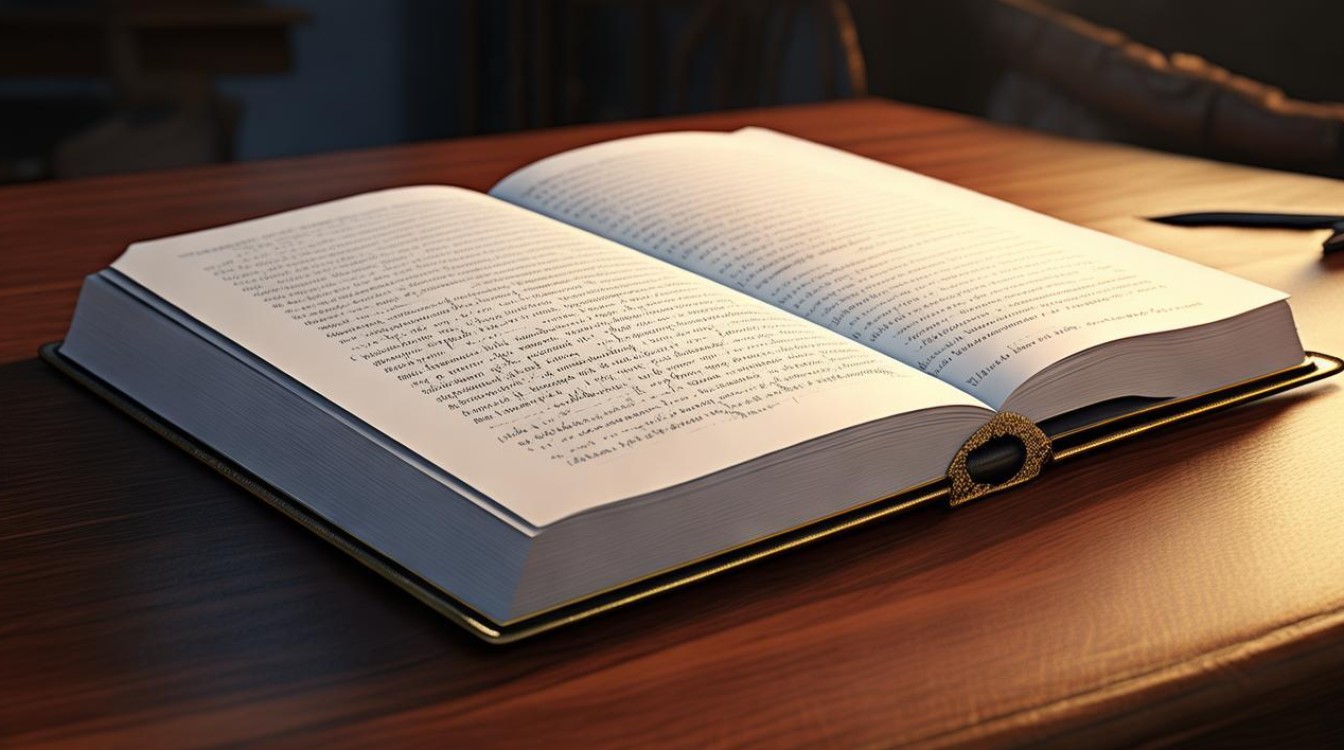
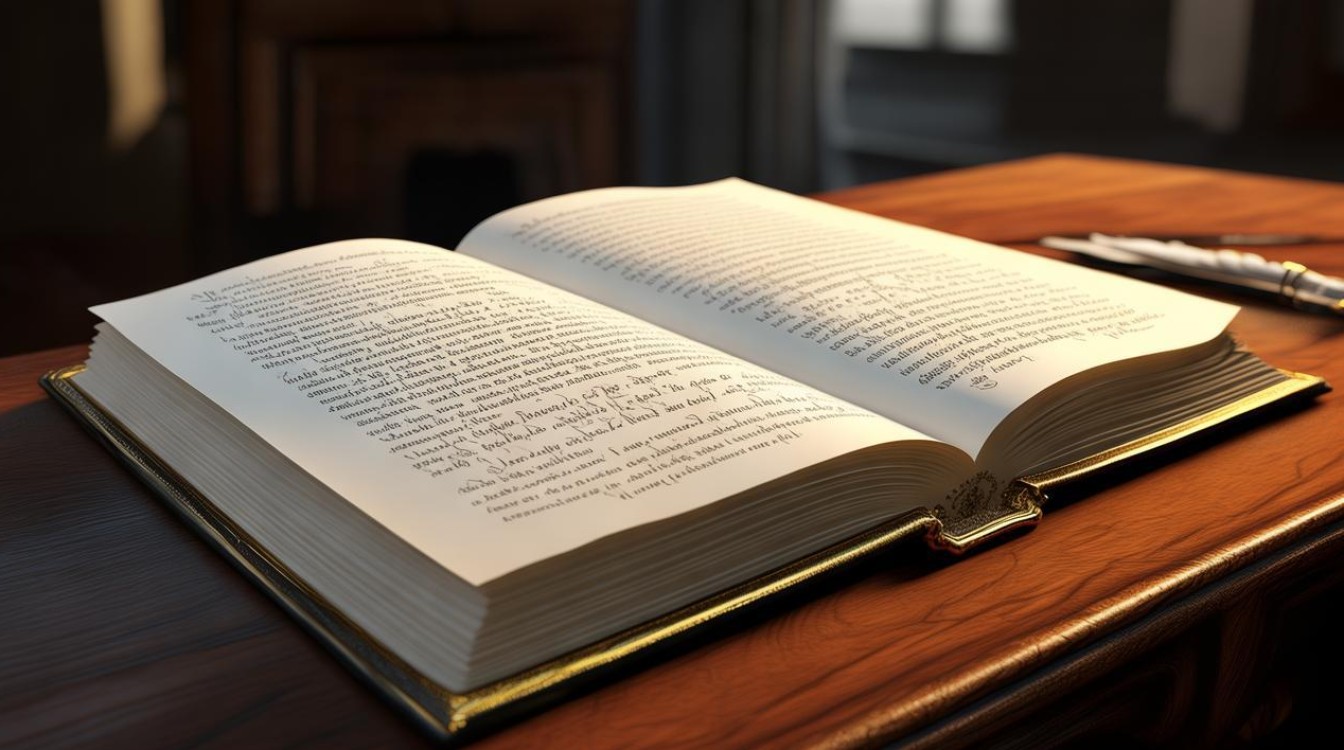





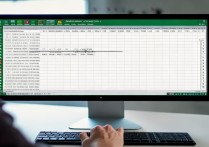





 冀ICP备2021017634号-12
冀ICP备2021017634号-12
 冀公网安备13062802000114号
冀公网安备13062802000114号